![]() Googleフォトを使えば、スマートフォンで撮影した写真や動画を容量無制限でクラウド上へ保存できます。
Googleフォトを使えば、スマートフォンで撮影した写真や動画を容量無制限でクラウド上へ保存できます。

ただ、クラウド上の写真を整理する際、誤って大切な写真まで消してしまった経験はないでしょうか?
そんなときもご安心下さい。一度削除した写真でも復元できる可能性があります。
そこで本記事では、![]() Googleフォト上で消した写真や動画をゴミ箱から復元する方法を紹介します。
Googleフォト上で消した写真や動画をゴミ箱から復元する方法を紹介します。
photo by Michael Sheehan
Googleフォト上で削除した写真を復元する方法
![]() Googleフォト上で削除した写真は一時的に「ゴミ箱」へ移動します。
Googleフォト上で削除した写真は一時的に「ゴミ箱」へ移動します。
まだ「ゴミ箱」に残っていれば、復元することが可能です。
ゴミ箱から画像や動画を元に戻す手順
まず![]() Googleフォトを開き、左上メニューより「ゴミ箱」へ進みます。
Googleフォトを開き、左上メニューより「ゴミ箱」へ進みます。
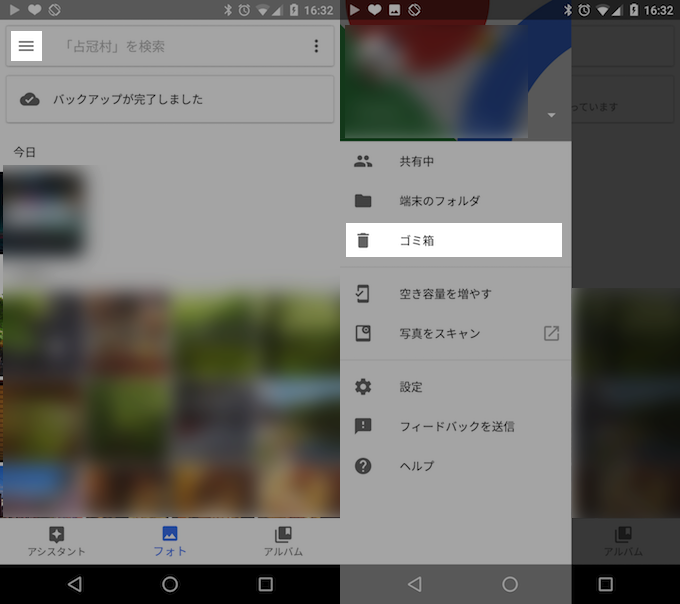
「ゴミ箱」を開く手順。
すると過去![]() Googleフォト上で削除したファイルが一覧で表示されます。
Googleフォト上で削除したファイルが一覧で表示されます。

「ゴミ箱」に一時的に保存された画像一覧。
次に復元したい写真を見つけて長押しし、上部に表示される「復元」アイコンをタップすると、「ファイルをゴミ箱から復元しました」というメッセージが表示されます。
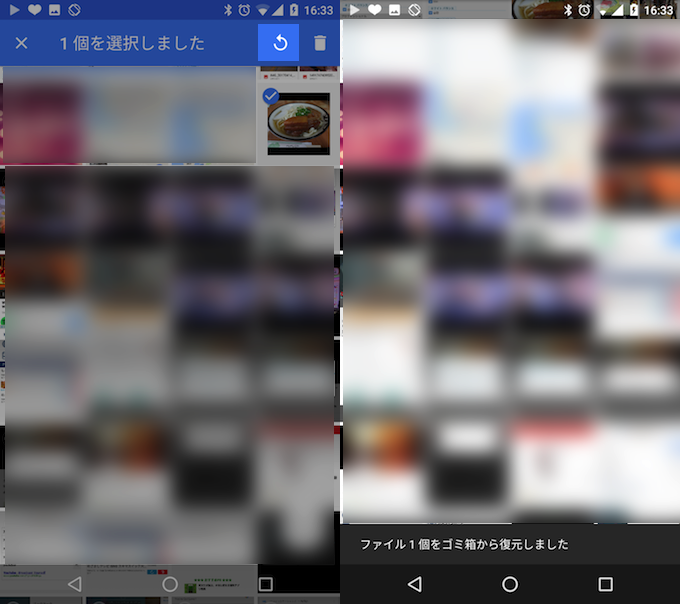
「ゴミ箱」から復元を実行する流れ。
写真はすべて一括選択できませんが、1つ1つの写真を長押しした後に「復元」アイコンを実行すれば、同時に複数枚の復元ができます。
参考:ゴミ箱に復元したい写真が見つからない場合
もし![]() Googleフォトの「ゴミ箱」を開いても復元したい写真が見つからない場合、下記いずれかが原因である可能性があります。
Googleフォトの「ゴミ箱」を開いても復元したい写真が見つからない場合、下記いずれかが原因である可能性があります。
- ゴミ箱に移動してから60 日以上経過している
- ゴミ箱に移動した後にゴミ箱を空にした
- ゴミ箱から完全に削除した
ゴミ箱に移動してから60 日以上経過している
![]() Googleフォトの「ゴミ箱」に保存できる期間には上限があり、60日間と決まっています。
Googleフォトの「ゴミ箱」に保存できる期間には上限があり、60日間と決まっています。
従って、それ以上前に「ゴミ箱」へ移動した写真は自動的に完全削除され、復元することはできません。
ゴミ箱に移動した後にゴミ箱を空にした
![]() Googleフォトの「ゴミ箱」一覧を開き、右上メニューより「ゴミ箱を空にする」を実行すると、現在「ゴミ箱」にある写真がすべて完全に削除されます。
Googleフォトの「ゴミ箱」一覧を開き、右上メニューより「ゴミ箱を空にする」を実行すると、現在「ゴミ箱」にある写真がすべて完全に削除されます。
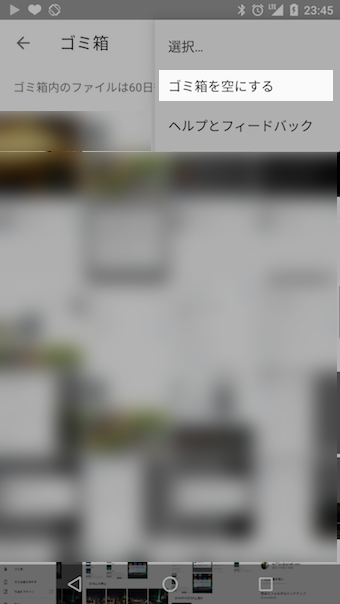
「ゴミ箱を空にする」を実行する画面。
従って、復元したい写真が「ゴミ箱」に移っている状態で空にしてしまうと、その後復元することはできません。
ゴミ箱から完全に削除した
![]() Googleフォトの「ゴミ箱」にある写真を個別に開くと、「復元」の他に「完全に削除」を実行できます。
Googleフォトの「ゴミ箱」にある写真を個別に開くと、「復元」の他に「完全に削除」を実行できます。

「ゴミ箱」にある写真を個別に完全削除する画面。
従って、復元したい写真を誤って個別に「完全に削除」してしまうと、その後復元することはできません。
補足:
そのほか一度消した写真を復元する方法まとめ
万が一、![]() Googleフォト上より写真の復元ができない場合でも、デバイス側の機能で元に戻せる可能性もあります。
Googleフォト上より写真の復元ができない場合でも、デバイス側の機能で元に戻せる可能性もあります。
iPhoneなら![]() 写真アプリの「最近削除した項目」より復元できるケースがあります。
写真アプリの「最近削除した項目」より復元できるケースがあります。

Androidならアプリ「消した画像を復元(超簡単)」を使って、端末内に一時ファイルとして保存され続ける画像データをもとに復元できるケースがあります。

それぞれ詳細は関連記事で解説しています。
Googleアカウント自体を削除した場合の解決策
もし![]() GoogleフォトでログインしていたGoogleアカウントそのものを削除している場合、次の条件を満たしていれば復元できる可能性があります。
GoogleフォトでログインしていたGoogleアカウントそのものを削除している場合、次の条件を満たしていれば復元できる可能性があります。
- 削除してから日が経っていない(2~3週間以内が目安)
- 復元したいアカウント情報(ユーザー名やパスワード)を覚えている
具体的には、Googleアカウント設定の「アカウントサポート」ページを開き、復元したいアカウントでログインすれば手続きできます。
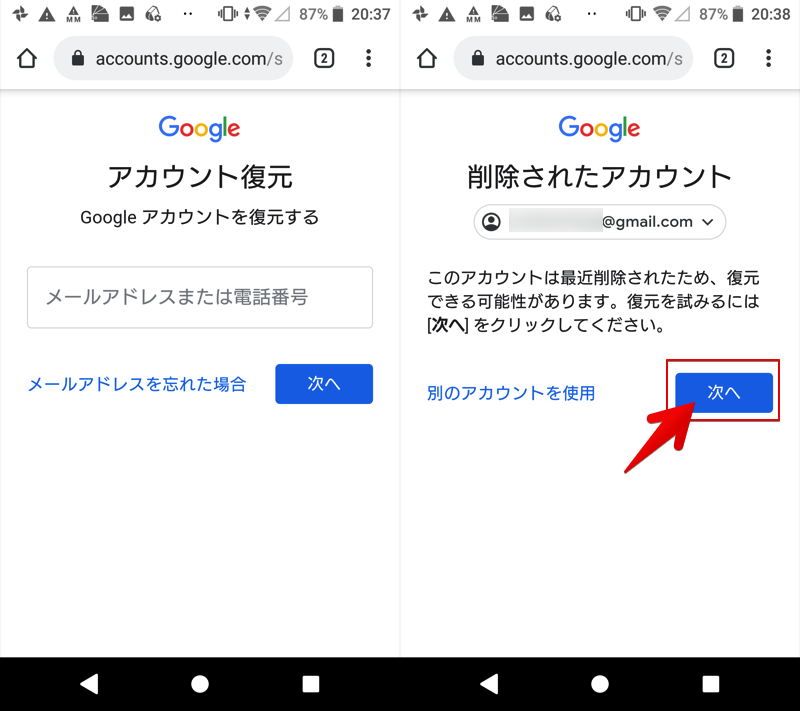
アカウントを復元できれば、紐付いていたGoogleデータも自動的に元通りとなるため、![]() Googleフォトの写真も復活します。
Googleフォトの写真も復活します。
復元手順の詳細は、関連記事【GoogleアカウントやGmailを復元する方法! 削除したアドレスを復活させよう】で解説しています。

削除したGoogle連絡先を復元する方法
Googleアカウントと同期しているデータは、様々な手順で復元できます。
例えば、![]() Googleコンタクトの連絡先は、削除しても30日以内であれば復元ができます。
Googleコンタクトの連絡先は、削除しても30日以内であれば復元ができます。
具体的には、Googleコンタクトへアクセスの上、![]() メニューより 変更を元に戻す を実行すればOK。
メニューより 変更を元に戻す を実行すればOK。
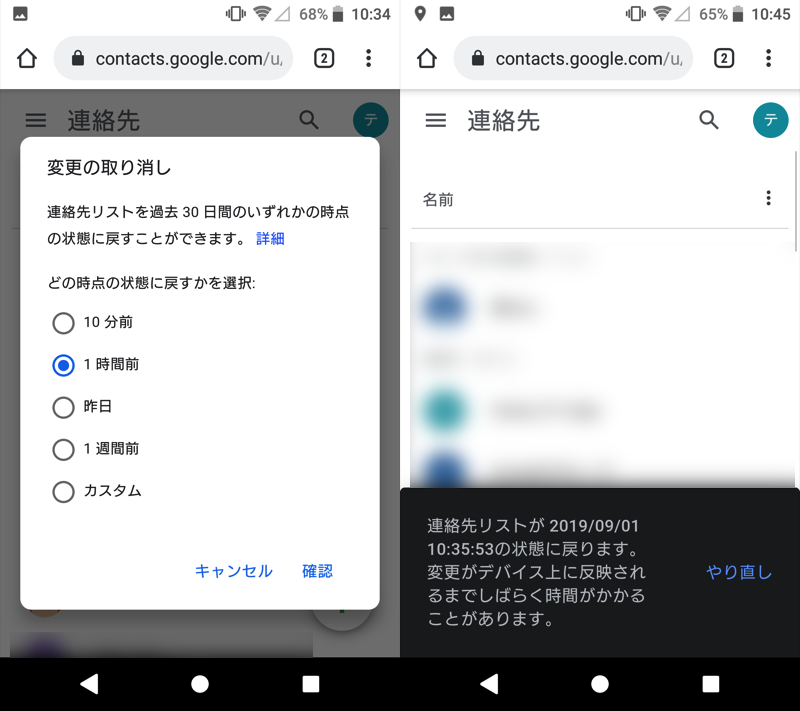
詳細は関連記事【Google電話帳を復元する方法! Androidで消えた連絡先の電話番号を復活させよう】で解説しています。

そのほかGoogleフォトを便利に使う情報まとめ
本ブログでは、ほかにも![]() Googleフォトを便利に使う豆知識をまとめています。
Googleフォトを便利に使う豆知識をまとめています。
例えば、![]() Googleフォトには「超優秀な検索機能」があり、様々なキーワードで写真や動画の絞り込みが可能です。
Googleフォトには「超優秀な検索機能」があり、様々なキーワードで写真や動画の絞り込みが可能です。
- 人物名で探す
- 場所で探す
- 季節や時間帯で探す
- 写真の種別で探す
- イベント内容で探す
- 一緒に写ってる対象物で探す
探したい写真の特徴(例:どこで撮影したか / 誰と撮影したか)を検索窓に入力するだけで、Googleの賢い画像識別技術によって高確率で目的の画像を探し当てることができます。

ほかにも便利な情報をまとめて、関連記事【Googleフォトを便利に使う豆知識まとめ! iOSやAndroidで写真をクラウドで賢く保存しよう】で解説しています。

〆:Googleフォト上から削除するのは気を付けよう!
以上、Googleフォト上で写真を復元する方法! 一度削除した画像や動画をゴミ箱から元に戻そう [iPhone/Android] の說明でした。
![]() Googleフォトにバックアップした写真は、その後スマートフォン本体から削除して空き容量を確保するケースが多いため、オリジナル写真は
Googleフォトにバックアップした写真は、その後スマートフォン本体から削除して空き容量を確保するケースが多いため、オリジナル写真は![]() Googleフォト上にしかない、という場合が多いです。
Googleフォト上にしかない、という場合が多いです。

万が一、大切な写真を誤って![]() Googleフォト上から削除しても、本記事で紹介した方法で復元できる可能性はありますが100%ではありません。
Googleフォト上から削除しても、本記事で紹介した方法で復元できる可能性はありますが100%ではありません。
![]() Googleフォトから写真を削除する際は、本当に必要ないか慎重に判断するようにしましょう。
Googleフォトから写真を削除する際は、本当に必要ないか慎重に判断するようにしましょう。
ぜひ、ご参考あれ。
コメント
動画を、ゴミ箱に、それから復元したら、画像に。動画にもどすことは無理なこと